win11开始栏怎么设置左边 在Win11上怎样把开始菜单放到左边
更新时间:2024-03-11 08:49:24作者:xiaoliu
Win11是微软最新发布的操作系统,带来了许多全新的设计和功能,而其中最引人关注的便是开始栏的改变。与以往不同的是,Win11开始栏默认位于屏幕底部,这一改变让很多用户感到陌生。对于习惯将开始菜单放置在左边的用户来说,他们也不必担心。在Win11上,我们依然可以将开始菜单放置在左边,只需简单的设置即可。接下来让我们一起来探索一下Win11上如何设置开始菜单在左边的方法吧。
方法如下:
1.首先使用鼠标右键点击任务栏空白处,打开“任务栏设置”。

2.在右侧点击“任务栏行为”,把下方的“任务栏对齐方式”更改为“左”
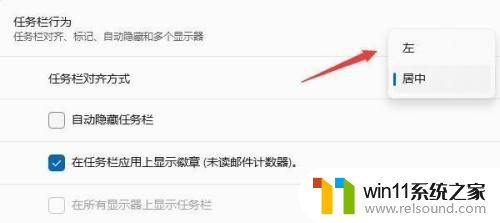
3.更改完成后,我们可以在左下角找到您的开始菜单。

4. 以上就是Win11把开始放到左边的设置步骤,是不是挺简单的。
以上就是Win11开始栏如何设置左边的全部内容,如果你也遇到了同样的情况,不妨参照小编的方法来处理,希望对大家有所帮助。
win11开始栏怎么设置左边 在Win11上怎样把开始菜单放到左边相关教程
- win11软件固定任务栏的方法 win11如何把软件放到任务栏
- win11如何设置任务栏小图标 win11任务栏小图标怎么设置
- win11怎么修改开机密码 win11怎么改开机密码
- win11怎么改变鼠标样式
- win11怎么改成透明任务栏 win11改成透明任务栏的方法
- win11如何将此电脑固定到任务栏 win11将此电脑固定到任务栏的方法
- win11无法找到声音输出设备
- win11电脑取消开机密码的方法 win11取消登陆密码如何操作
- win11改开机密码的方法 win11修改密码如何操作
- 更新完win11没有声音怎么回事 更新win11没声音如何解决
- win10默认显示更多选项
- win11所有文件都不能拖动怎么办
- win11系统扩展屏幕
- win11桌面黑屏但是能打开任务管理器
- win11设备管理器中没有蓝牙
- win11不能解压rar文件怎么办
win11系统教程推荐